고정 헤더 영역
상세 컨텐츠
본문
반응형
휴대폰으로 사진을 많이 촬영하다 보면 사진이 90도 돌아가 있는 경우가 있는데요, 여러장의 사진을 한장한장 회전하는 것이 생각 보다 손이 많이 가는 편입니다. 아이폰 단축어라는 앱을 이용하면 좀 쉽게 사진을 회전할 수 있습니다.
아이폰 사진 일괄 회전하는 방법(단축어 앱으로 자동화)
단축어 앱 열기
- 아이폰에서 단축어 앱을 엽니다.
- 오른쪽 상단에 있는 "+" 버튼을 눌러 새로운 단축어를 만듭니다.
사진 선택 단계 추가
- "사진 선택" 동작을 추가합니다. (Photos 섹션에서 선택 가능)
- "다중 선택 허용" 옵션을 활성화하여 여러 장의 사진을 선택할 수 있게 설정합니다.
회전 옵션 설정
- "메뉴에서 선택" 동작을 추가합니다.
- 메뉴 항목에 90도 회전, 180도 회전, -90도 회전 같은 옵션을 추가합니다.
- 각 옵션마다 사진을 해당 각도로 회전시키는 동작을 설정해줍니다.
회전 동작 추가
- 각 메뉴 항목 아래에 "이미지 회전" 동작을 추가합니다.
- 각 회전 옵션에 맞는 각도를 설정합니다 (90도, 180도, -90도).
- 선택한 각 사진에 회전을 적용하기 위해 각 항목 반복하기 동작을 사용합니다.
편집한 사진 저장
- "사진 앨범에 저장" 동작을 추가하여 회전된 사진을 저장합니다.
- 새 앨범(예: "편집된 사진")을 만들어서 편집된 사진을 쉽게 찾을 수 있도록 설정할 수도 있습니다.
단축어 테스트
- 단축어를 실행하여 사진 선택, 회전 각도 선택, 회전된 이미지 저장이 제대로 작동하는지 확인합니다.
휴대폰에 저장된 단축어 명령어를 한번 따라해 보시면 쉽게 사진 변환을 할 수 있습니다.


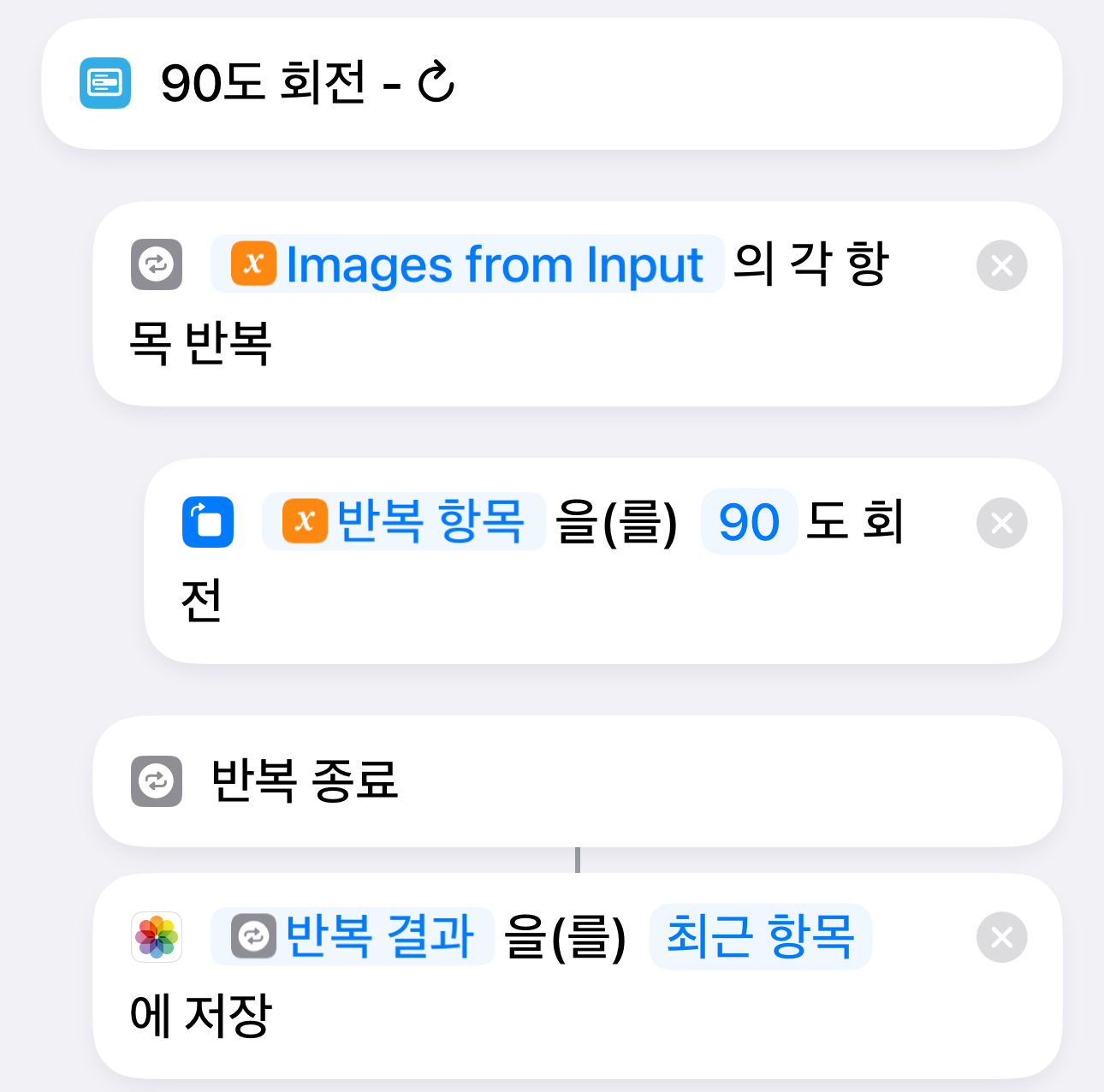



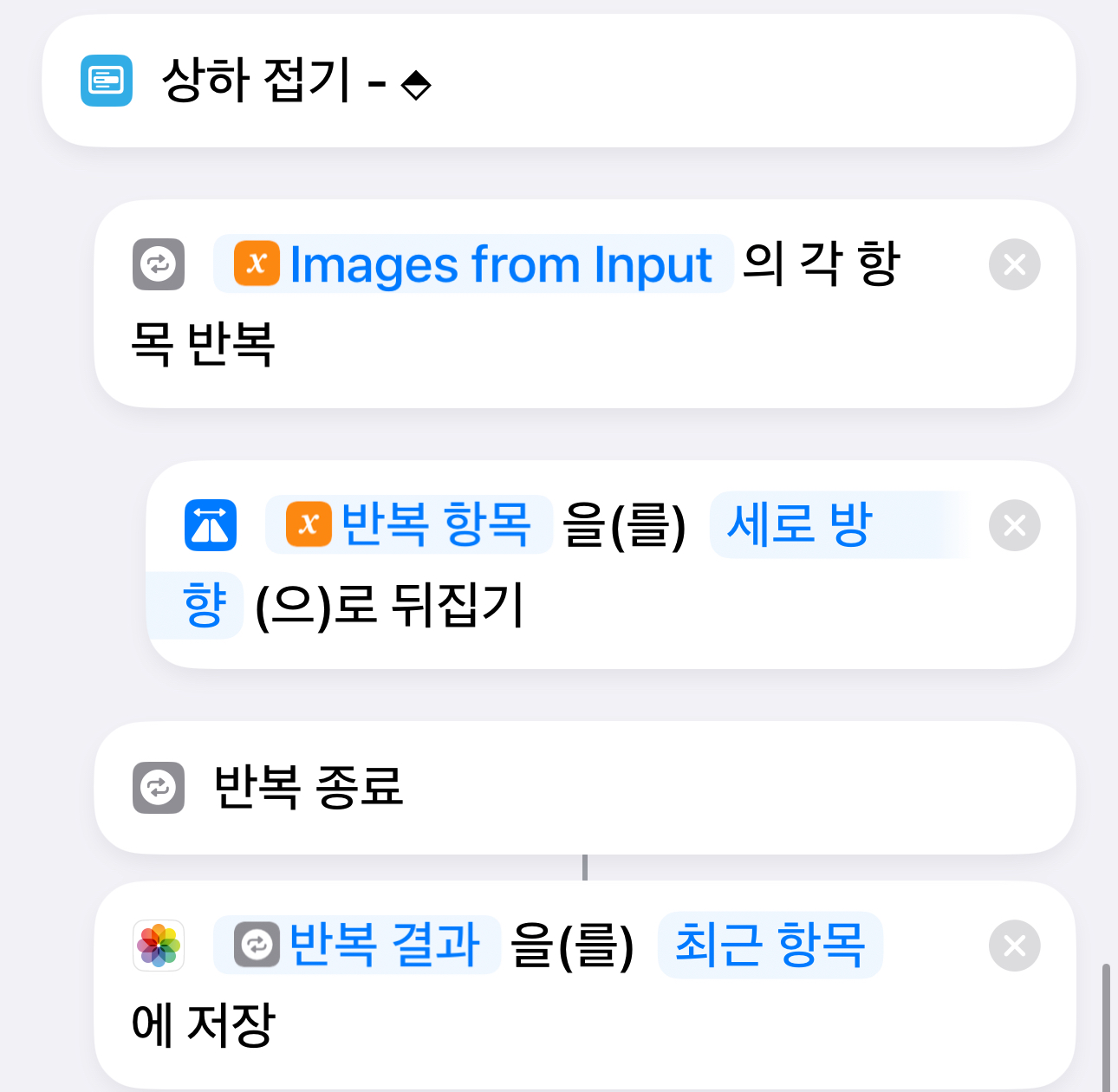

반응형
'아이(I)의 사부작사부작 > Apple 사부작' 카테고리의 다른 글
| [아이폰 문자 수신차단, 수신거부] 스팸 차단, 연락처 등록하는 방법 (0) | 2024.08.07 |
|---|---|
| [아이폰 테더링 저데이터 모드] 설정과 해제, 저데이터 모드란? (0) | 2024.08.06 |
| [OS별 크롬 유튜브 자동재생 해결방법] 유튜브 앱으로 자동연결 실행/해제 하기 (0) | 2024.08.04 |
| [아이폰 GIF 파일 만들기] 단축어 기능으로 자동변환까지 (0) | 2024.07.28 |
| [아이폰 사진 찍는법1] 초점과 노출만 알아도 좋은사진 건진다. 루프,바운스, 장노출 용어정리 (0) | 2024.07.01 |




